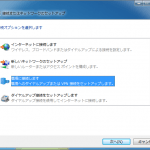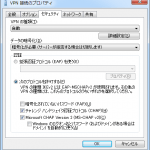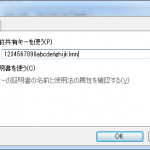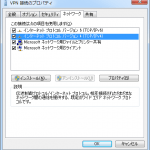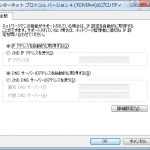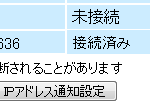先日、ひかり電話のルータRT-400KIの機能であるVPNサーバの設定を行いました
ひかり電話ルータ(RT-400KI)のVPNサーバ機能設定
http://www.rootlinks.net/2014/07/12/ひかり電話ルータrt-400kiのvpnサーバ機能設定/
今回は外出先からWindows 7のノートPCをVPNで接続するために設定です
- ネットワークと共有センター
- 職場に接続します
- どの方法で接続しますか?
- インターネットアドレスの設定
- ユーザ名およびパスワード設定
- 接続失敗
- 事前共有鍵の設定
- ネットワークの設定
- VPN接続
コントロール パネル\すべてのコントロール パネル項目\ネットワークと共有センターを開き、[新しい接続またはネットワークのセットアップ]を選択します
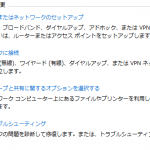
VPN接続の[職場に接続します]を選択します
インターネット経由で仮想プライベートネットワーク(VPN)を使用して接続します
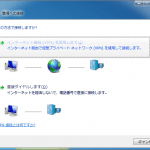
接続先のインターネットアドレス(RT-400KIのWAN側グローバルIP)を指定します
固定IPの場合はそのIPを、動的IPの場合は何らかの方法で調べる必要があります
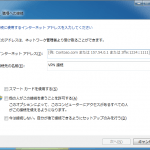
RT-400KIで設定したVPN接続アカウントの情報を指定します
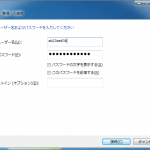
この時点では事前共有鍵が設定されていないために接続に失敗します
[接続をセットアップします(S)]で取り敢えず接続情報を登録します
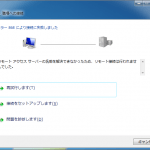
コントロール パネル\ネットワークとインターネット\ネットワーク接続に新たに[VPN接続]が作成されていると思います

[VPN接続]のプロパティを開いて[セキュリティ]タブを選択します
VPNの種類(T)で[詳細設定(S)]を選択して事前共有鍵の設定を行います
事前共有鍵はRT-400KIのVPNサーバ設定時に確認しておきます
VPN接続後のネットワークの設定を必要に応じて行います
これでインターネット経由で安全に家庭内LANや社内LANに接続できますが、スピード的には多少の不安もあります
ただ、別途VPN機器を用意する必要もなく安価にVPN接続を試すには十分じゃないでしょうか